时间:2021-01-13 14:00:59 作者:chenyi 来源:系统之家 1. 扫描二维码随时看资讯 2. 请使用手机浏览器访问: https://m.xitongzhijia.net/xtjc/20210113/200145.html 手机查看 评论 反馈
Win7旗舰版连接网络正常却无法上网怎么办?我们在使用电脑的时候经常会遇到一些网络问题,最近就有小伙伴问我:我的Win7电脑连接网络正常却没有办法上网怎么办?下面小编就带着大家一起看一下Win7旗舰版连接网络正常却无法上网的解决办法吧!
解决办法:
1、右键单击网络图标,选择打开网络和共享中心设置选项。

2、选择以太网选项,找到更改适配器设置。
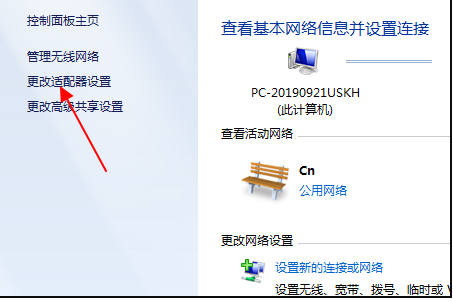
3、进入网络连接页面,双击以太网。

4、弹出页面后,找到internecine协议版本4.,然后单击属性。
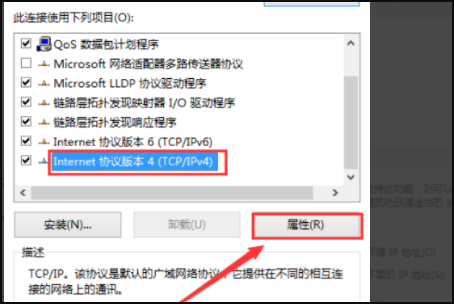
5、进入TCP/IP协议属性窗口,把”自动获得DNS服务器地址“选项修改为“使用下面DNS服务器地址”选项,在输入框中输入下图的ip地址,输入完成后点击确定进行保存即可。
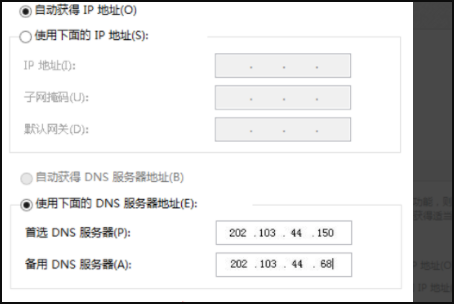
发表评论
共0条
评论就这些咯,让大家也知道你的独特见解
立即评论以上留言仅代表用户个人观点,不代表系统之家立场